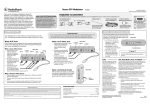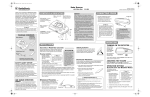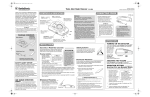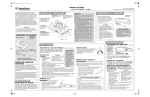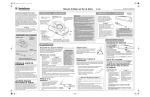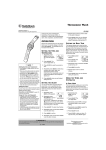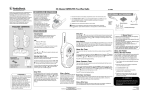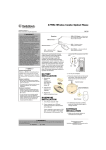Download Radio Shack 26-199 User's Manual
Transcript
High Speed Hub www.radioshack.comSM Thank you for buying a RadioShack High Speed Hub. Your hub supports a transmission rate of up to 480 Mbps (megabits per second); 40 times faster than the USB 1.1’s 12 Mbps and the IEEE 1394 firewires’ 400 Mbps transmission rate. It is fully backward-compatible with USB Revision 1.1 devices and allows your existing USB devices to function as usual. The hub’s USB ports let you connect four USB devices such as a keyboard, mouse, printer, scanner, or camera that can all function simultaneously. By sharing its increased bandwidth, the hub offers high performance through multiple peripheral device connections. Peripheral devices requiring high speed transmission rates, such as external storage devices, scanners, DVD drives, CD-RW drives, MO (magnetooptical) drives, digital cameras, and camcorders, normally require the use of the more expensive firewires (IEEE 1394). The USB 2.0 hub can support these peripherals at a huge cost savings. FREQUENTLY ASKED QUESTIONS FEATURES POWER LED Plug and Play Function — automatically senses, installs or configures any USB device you connect to the computer. Hot Swappable — lets you add, remove, install, and configure peripherals while your computer is running. Host Port — connects to your computer Device Ports — connect to the peripheral USB devices Tiered Star Topology — supports up to 127 USB devices with varying data speeds from 1.5Mbps (low speed) to 12 Mbps (full speed), or 480 Mbps (high speed). INSTALLATION SYSTEM REQUIREMENTS • Windows 98SE/ME/2000/XP • PC or notebook with Pentium 233 MMX or higher and one available USB port Ô A: Right click My Computer, then left click Properties, then Device Manager, and then Universal Serial Bus Controller. The four green LEDs on the front of the USB hub light. If they do not: 1.Go to Device Manager. If you find any error items or unknown devices, remove them. 2.In Device Manager, click Universal Serial Bus Controller. If there are any error items or unknown devices, remove them. Q: Why won’t my USB camera (or other USB device) work through the USB hub? Hub Owner’s Manual Q: How do I know my USB hub has been installed successfully? 3.Disconnect and reconnect your USB hub's AC adapter. The four green LEDs should light. PACKAGE CONTENTS AC Adapter OWNER’S MANUAL Please read before using this equipment. 26-199 A: Make sure the driver for the device is installed on your PC, the device’s power is connected, and the USB hub’s AC adapter is properly connected. If all three conditions are met and the USB hub still does not detect the device, disconnect and reconnect the device to the USB hub. Q: Why won’t the POWER LED on the top of the USB hub light? A: When a connected device attempts to draw more current than the USB hub can handle, the USB hub automatically cuts off power. Reset the USB hub by disconnecting and reconnecting the USB device(s). Plug the supplied AC adapter's barrel plug into 5VDC 2.5A. Plug the USB cable's connector into the PC's host port or the upper level hub. ! CAUTION Use only the supplied 5V DC, 2.5A, positive (+) Tip AC adapter. Use of any other power source may cause damage. • At least 64 MB RAM ACCESSORIES Accessories for your hub are available at your local RadioShack store. Accessories are also available online at www.radioshack.com. Accessories are available but not limited to the following. Visit your local RadioShack store for a more complete listing of available accessories. USB Keyboard USB Cables USB CD-RW USB Mouse USB Scanner USB Digital Camera Connect up to four USB devices to the ports on the front of the USB hub. The green indicators on the USB’s top panel light if the corresponding USB ports are ready for use. Ô Note Ô In order to reach USB 2.0 speed, you must have a computer or host adapter card that supports USB 2.0. This device automatically senses the speed of your USB port and adjusts between USB 1.0 and USB 2.0 speed. CAUTION •You must use a Class 2 power source that supplies 5 volts DC and delivers at least 2.5 Amps. Its center tip must be set to positive and its plug must fit the USB hub's 5VDC 2.5A jack. The supplied adapter meets these specifications. Using an adapter that does not meet these specifications could damage the USB hub or the adapter. • Always connect the AC adapter to the USB hub before you connect it to AC power. When you finish, disconnect the adapter from AC power before you disconnect it from the USB hub. Plug the adapter’s AC plug into a standard AC outlet. DRIVER INSTALLATION THE FCC WANTS YOU TO KNOW The Windows 98SE, 2000, ME, or XP operating systems have the required software driver for operating the USB 4-port hub. As soon as you complete installing the USB hub, Windows searches for the hub’s driver. To complete the installation, follow the instructions below for the operating system your computer uses. WINDOWS 98SE 1.Add New Hardware Wizard dialog box appears. Click Next. 2.Click Search for the best driver for your device. (Recommended). 3.Click Specify a location for your target drive, and then click Next. 4.Windows is now ready to install the best driver for this device appears. Click Next. 5.Windows has finished installing the software appears. Click Finish to complete installing the driver. Under Device Manager, click View device by type. You will see Generic USB Hub on USB 2.0 Bus. under Universal Serial Bus Controllers. WINDOWS 2000 This equipment has been tested and found to comply with the limits for a Class B digital device, pursuant to Part 15 of the FCC Rules. These limits are designed to provide reasonable protection against harmful interference in a residential installation. This equipment generates, uses, and can radiate radio frequency energy and, if not installed and used in accordance with the instructions, may cause harmful interference to radio communications. However, there is no guarantee that interference will not occur in a particular installation. If this equipment does cause harmful interference to radio or television reception, which can be determined by turning the equipment off and on, the user is encouraged to try to correct the interference by one or more of the following measures: OVER CURRENT PROTECTION When power is securely connected, the red POWER LED and the green port LEDs light. In cases of excessive current, the hub’s over current protection automatically disconnects power from the related port and that port’s green POWER LED goes off. You can reset the USB hub by unplugging the USB cable and then plugging it back in, or by clicking RESET if your operating system sends you an error message.Ó Ó HINT Ó • If the AC adapter is disconnected from the AC outlet during operation or the USB device draws too much current or shorts, the affected port’s light goes out, and Windows sends you a “USB Hub Current Limit Exceeded” message. To reset the port, unplug the device from the affected port and click Reset on the error message on the screen. (Do not click Close or the hub will no longer function.) The port’s indicator lights. You can now reconnect a device to the port. • If your operating system does not display an error message, you can reset the port by unplugging the device from the port then unplugging the hub from your PC. Plug the hub back into your PC and then plug the device back into the port. The port’s indicator lights. • Reorient or relocate the receiving antenna. 1.Found New Hardware Wizard dialog box appears. Click Next. 2.Click Search for the best driver for your device. (Recommended). 3.Click Specify a location for your target drive then click Next. 4.Windows found a driver for this device appears. Click Next to install the driver. 5.Windows has finished installing the software appears. Click Finish to complete installing the driver. Under Device Manager, you will see Generic USB Hub on USB 2.0 Bus under Universal Serial Bus Controllers. WINDOWS ME As soon as you install the USB hub, Windows automatically installs the hub’s driver. WINDOWS XP 1.Found New Hardware Wizard dialog box appears. Click Install the software automatically (Recommended), then click Next. 2.Generic USB Hub on USB 2.0 Bus has not passed Windows logo testing appears. Click Continue Anyway. 3.Click Specify a location for your target drive, then click Next. 4.Windows has finished installing the software appears. Click Finish to complete installing the driver. 5.Under Device Manager, you will see Generic USB Hub on USB 2.0 Bus under Universal Serial Bus Controllers. FCC DECLARATION OF CONFORMITY This device complies with Part 15 of the FCC Rules. Operation is subject to the following two conditions: (1) this device may not cause harmful interference, and (2) this device must accept any interference received, including interference that may cause undesired operation. Product: Model: Responsible Party: Phone: High Speed Hub 26-199 RadioShack 100 Throckmorton Fort Worth, TX 76102 817-415-3200 CARE • Increase the separation between the equipment and receiver. • Connect the equipment into an outlet on a circuit different from that to which the receiver is connected. • Consult your local RadioShack store or an experienced radio/TV technician for help. If you cannot eliminate the interference, the FCC requires that you stop using your radar detector. Changes or modifications not expressly approved by RadioShack may cause interference and void the user’s authority to operate the equipment. Limited Ninety-Day Warranty This product is warranted by RadioShack against manufacturing defects in material and workmanship under normal use for ninety (90) days from the date of purchase from RadioShack company-owned stores and authorized RadioShack franchisees and dealers. EXCEPT AS PROVIDED HEREIN, RadioShack MAKES NO EXPRESS WARRANTIES AND ANY IMPLIED WARRANTIES, INCLUDING THOSE OF MERCHANTABILITY AND FITNESS FOR A PARTICULAR PURPOSE, ARE LIMITED IN DURATION TO THE DURATION OF THE WRITTEN LIMITED WARRANTIES CONTAINED HEREIN. EXCEPT AS PROVIDED HEREIN, RadioShack SHALL HAVE NO LIABILITY OR RESPONSIBILITY TO CUSTOMER OR ANY OTHER PERSON OR ENTITY WITH RESPECT TO ANY LIABILITY, LOSS OR DAMAGE CAUSED DIRECTLY OR INDIRECTLY BY USE OR PERFORMANCE OF THE PRODUCT OR ARISING OUT OF ANY BREACH OF THIS WARRANTY, INCLUDING, BUT NOT LIMITED TO, ANY DAMAGES RESULTING FROM INCONVENIENCE, LOSS OF TIME, DATA, PROPERTY, REVENUE, OR PROFIT OR ANY INDIRECT, SPECIAL, INCIDENTAL, OR CONSEQUENTIAL DAMAGES, EVEN IF RadioShack HAS BEEN ADVISED OF THE POSSIBILITY OF SUCH DAMAGES. Some states do not allow limitations on how long an implied warranty lasts or the exclusion or limitation of incidental or consequential damages, so the above limitations or exclusions may not apply to you. In the event of a product defect during the warranty period, take the product and the RadioShack sales receipt as proof of purchase date to any RadioShack store. RadioShack will, at its option, unless otherwise provided by law: (a) correct the defect by product repair without charge for parts and labor; (b) replace the product with one of the same or similar design; or (c) refund the purchase price. All replaced parts and products, and products on which a refund is made, become the property of RadioShack. New or reconditioned parts and products may be used in the performance of warranty service. Repaired or replaced parts and products are warranted for the remainder of the original warranty period. You will be charged for repair or replacement of the product made after the expiration of the warranty period. This warranty does not cover: (a) damage or failure caused by or attributable to acts of God, abuse, accident, misuse, improper or abnormal usage, failure to follow instructions, improper installation or maintenance, alteration, lightning or other incidence of excess voltage or current; (b) any repairs other than those provided by a RadioShack Authorized Service Facility; (c) consumables such as fuses or batteries; (d) cosmetic damage; (e) transportation, shipping or insurance costs; or (f) costs of product removal, installation, set-up service adjustment or reinstallation. This warranty gives you specific legal rights, and you may also have other rights which vary from state to state. RadioShack Customer Relations, 200 Taylor Street, 6th Floor, Fort Worth, TX 76102 Keep the USB hub dry; if it gets wet, wipe it dry immediately. Use and store the USB hub only in normal temperature environments. Handle the USB hub carefully; do not drop it. Keep the USB hub away from dust and dirt, and wipe it with a damp cloth occasionally to keep it looking new. Modifying or tampering with the USB hub’s internal components can cause a malfunction and might invalidate its warranty and void your FCC authorization to operate it. If your USB hub is not performing as it should, take it to your local RadioShack store for assistance. SPECIFICATIONS USB Specifications ................................................. USB Revision 2.0 and 1.1 Operating System ............................ Microsoft Windows 98SE, 2000, ME, XP Data Speed ...................................................... Low: 1.5 Mbps, Full: 1.2 Mbps High: 480 Mbps Downstream Port ................................................... USB A Type Receptacle 4 LED Indicators .................................. Power × 1 (Red) USB Ports × 4 (Green) Enclosure .................................................................................... Plastic (ABS) Power Adapter ........................................................................ DC 5V/2.5 Amp Operating Temperature ............................................ 32° to 104°F (0° to 40°C) Storage Temperature ......................................... –14° to 185°F (–10° to 85°C) Operating Humidity .......................................................................... 10 to 80% Storage Humidity ............................................................................... 5 to 90% Weight ....................................................................................... 1.66 oz (47 g) Dimensions ................................................. 3 1/16 in. × 1 in. (7.8 cm × 2.5 cm) Accessories .................................................................................. AC Adapter Specifications are typical; individual units might vary. Specifications are subject to change and improvement without notice. 12/99 © 2003 RadioShack Corporation. All Rights Reserved. RadioShack and RadioShack.com are trademarks used by RadioShack Corporation. 03A03 Printed in China www.radioshack.comSM Le agradecemos la compra de un distribuidor USB de alta velocidad RadioShack. El distribuidor ofrece una velocidad de transmisión hasta de 480 Mbps (megabitios por segundo); 40 veces más rápido que los 12 Mbps de los dispositivos USB 1.1 y que los 400 Mbps de los dispositivos IEEE 1394 Firewire. Es completamente compatible retroactivamente con los dispositivos USB Revisión 1.1 y permite funcionar normalmente a los dispositivos USB existentes. Los puertos USB del distribuidor permiten conectar cuatro dispositivos USB como un teclado, ratón, impresora, escáner o cámara, de tal manera que todos pueden funcionar simultáneamente. Al compartir su ancho de banda, el cual es mayor, el distribuidor ofrece un elevado desempeño a través de múltiples conexiones de dispositivos periféricos. Los dispositivos periféricos que requieren altas velocidades de transmisión, como los dispositivos de almacenamiento externo, los escáners, las unidades DVD, CD-RW y MO (magneto-ópticas), cámaras digitales y videocámaras, normalmente requieren una conexión Firewire (IEEE 1394), lo cual resulta más costoso. El distribuidor USB 2.0 acepta estos periféricos, con ahorros enormes. CONTENIDO DEL PAQUETE Distribuidor USB de Alta Velocidad MANUAL DEL PROPIETARIO Le suplicamos leer el manual antes de utilizar este equipo. 26-199 PREGUNTAS FRECUENTES CARACTERÍSTICAS DIODO LUMINISCENTE INDICADOR DE CORRIENTE Función de configuración automática — Automáticamente detecta, instala y configura cualquier dispositivo USB conectado a la computadora. Cambio en caliente — Se puede agregar, eliminar, instalar y configurar periféricos mientras está encendida la computadora. P: ¿De qué manera puedo saber si el distribuidor USB ha sido instalado correctamente? Puerto anfitrión — Se conecta a la computadora R: Pulse con el botón derecho del ratón en My Computer (Mi PC), después pulse con el botón izquierdo en Properties (Propiedades), en seguida en Device Manager (Administrador de dispositivos) y por último en Universal Serial Bus Controller (Controlador bus serial universal). En seguida se encienden los cuatro diodos luminiscentes verdes de la parte frontal del distribuidor USB. Si no lo hacen: 1. Diríjase a Device Manager. Si encuentra elementos con errores o dispositivos desconocidos, elimínelos. 2. En Device Manager, pulse en Universal Serial Bus Controller. Si hay elementos con errores o dispositivos desconocidos, elimínelos. 3. Desconecte y vuelva a conectar el adaptador de corriente alterna del distribuidor USB. En seguida deben encenderse los cuatro diodos luminiscentes verdes. Q: ¿Por qué no funciona mi cámara USB (o cualquier otro dispositivo USB) a través del distribuidor USB? Puertos para los dispositivos — Sirven para conectar los dispositivos periféricos USB. Topología de estrella en niveles — Acepta hasta 127 dispositivos USB con diferentes velocidades de transmisión de datos, desde 1.5 Mbps (baja velocidad) hasta 12 Mbps (plena velocidad), ó 480 Mbps (alta velocidad). Distribuidor R: Asegúrese de que esté instalado en la computadora el programa controlador correspondiente al dispositivo, de que tenga suministro de corriente el dispositivo, y de que esté debidamente conectado el adaptador de corriente alterna del distribuidor USB. Si se cumplen estas tres condiciones y aún así el distribuidor USB no detecta el dispositivo, desconecte éste y vuelva a conectarlo al distribuidor. P: ¿Por qué no enciende el diodo luminiscente indicador de corriente de la parte superior del distribuidor USB? R: Cuando un dispositivo conectado intenta consumir más corriente de la que puede manejar el distribuidor USB, éste interrumpe la corriente automáticamente. Reajuste el USB; para ello, desconecte los dispositivos USB y vuelva a conectarlos. INSTALACIÓN Adaptador de corriente alterna Manual del propietario REQUISITOS TÉCNICOS • Windows 98SE/ME/2000/XP • Computadora de escritorio o portátil con procesador Pentium 233 MMX o posterior y un puerto USB disponible Ô • Por lo menos 64 MB de RAM Introduzca la clavija de barril del adaptador de corriente alterna suministrado en el enchufe 5VDC 2.5A (5 voltios C.C., 2.5 amp.). Conecte el conector del cable USB en el puerto anfitrión de la computadora o del distribuidor del nivel superior. PRECAUCIÓN Fuente de voltaje 120 Vc.c. regulados, 300 mA, adaptador de c.a. de punta positiva (+). El empleo de cualquier otra fuente de voltaje puede causar daños. Teclado USB Cables USB Unidad CD-RW USB Ratón USB Escáner USB Cámara digital USB Conecte hasta cuatro dispositivos USB en los puertos de la parte frontal del distribuidor USB. Los indicadores verdes de la parte superior del distribuidor USB se encienden si están listos para usarse los puertos USB correspondientes. •Debe disponer de una fuente de voltaje de Clase 2 que suministre 5 voltios C.C. y por lo menos 2.5 amp. La punta del centro debe ponerse en positivo y la clavija debe ser la adecuada para el enchufe 5VDC 2.5A (5 voltios C.C., 2.5 amp.) del distribuidor USB. El adaptador suministrado satisface estas especificaciones. Si se emplea un adaptador que no satisfaga estas especificaciones puede dañarse el distribuidor USB o el adaptador mismo. • Siempre conecte el adaptador de corriente alterna al distribuidor USB antes de conectarlo a dicha corriente. Al terminar, desconecte el adaptador de la fuente de C.A. antes de desconectarlo del distribuidor USB. ! ACCESORIOS Los accesorios para el distribuidor se encuentran en las tiendas RadioShack de la localidad. También se encuentran los accesorios en la tienda en línea, en www.radioshack.com. Entre los accesorios disponibles se encuentran los siguientes. Si desea una lista más completa de los accesorios disponibles, visite cualquier tienda RadioShack de la localidad. PRECAUCIÓN Conecte la clavija de corriente alterna del adaptador en una toma de corriente estándar. Ô Nota Ô Con el fin de alcanzar la velocidad USB 2.0, debe disponer de una computadora o de un adaptador anfitrión compatible con la especificación USB 2.0. Este dispositivo detecta automáticamente la velocidad del puerto USB y se ajusta entre la velocidad de USB 1.0 y la de USB 2.0. INSTALACIÓN DEL PROGRAMA CONTROLADOR Los sistemas operativos Windows 98SE, 2000, ME y XP disponen del programa controlador requerido para manejar el distribuidor USB de cuatro puertos. Tan pronto como termine de instalar el distribuidor USB, Windows busca el programa controlador del distribuidor. Para efectuar la instalación, siga las instrucciones señaladas abajo que correspondan al sistema operativo de la computadora. WINDOWS 98SE 1. En seguida aparece en la pantalla el cuadro de diálogo Add New Hardware Wizard (Asistente para agregar nuevo hardware). Pulse en el botón Next (Siguiente). 2. Pulse en el botón Search for the best driver for your device (Buscar el mejor programa controlador para el dispositivo). (Se recomienda). 3. Pulse en Specify a location (Especificar lugar) para la unidad de disco deseada, y después pulse en Next. 4. En seguida aparece el mensaje Windows is now ready to install the best driver for this device (Windows está listo ahora para instalar el mejor controlador para este dispositivo). Pulse en el botón Next. 5. A continuación aparece el mensaje Windows has finished installing the software (Windows a terminado de instalar el software). Pulse en el botón Finish (Terminar) para terminar la instalación del programa controlador. En Device Manager (Administrador de dispositivo), pulse en View device by type (Ver dispositivo por tipo). Aparece Generic USB Hub on USB 2.0 Bus. (Distribuidor USB genérico en bus USB 2.0) en Universal Serial Bus Controllers (Controladores de bus serial universal). INFORMACIÓN DE LA FCC PARA USTED Este equipo ha sido probado y se ha determinado que cumple con los límites correspondientes a los dispositivos digitales de Clase B, de conformidad con la Parte 15 de las reglas de la FCC (Comisión Federal de Comunicaciones de EE.UU.). Estos límites están establecidos para proporcionar una protección razonable contra interferencias dañinas en las residencias. Este equipo genera, utiliza y puede emitir energía de radiofrecuencia por lo cual, si no se instala y se emplea de conformidad con las instrucciones, puede causar interferencia dañina en las comunicaciones de radio. No obstante, no hay garantía de que tal interferencia no vaya a ocurrir en alguna instalación en particular. Si este equipo causa interferencia dañina en la recepción de las ondas de radio o de televisión, lo cual puede determinarse apagando y encendiendo el equipo, se exhorta al usuario a tratar de corregir la interferencia con una o más de las siguientes medidas: • Cambie la orientación o la ubicación de la antena receptora. WINDOWS 2000 • Aumente la separación entre el equipo y el receptor. 1. En seguida aparece en la pantalla el cuadro de diálogo Found New Hardware Wizard (Asistente para nuevo hardware encontrado). Pulse en el botón Next. 2. Pulse el botón Search para buscar el programa controlador óptimo para el dispositivo. (Se recomienda). 3. Pulse en Specify a location (Especificar lugar) para la unidad de disco deseada, y después pulse en Next. 4. En seguida aparece el mensaje Windows found a driver for this device (Windows encontró un controlador para este dispositivo). Pulse en el botón Next para instalar el programa controlador. 5. A continuación aparece el mensaje Windows has finished installing the software (Windows a terminado de instalar el software). Pulse en el botón Finish (Terminar) para terminar la instalación del programa controlador. En Device Manager, se ve Generic USB Hub on USB 2.0 Bus bajo Universal Serial Bus Controllers. • Conecte el equipo en una toma de corriente de un circuito diferente al cual está conectado el receptor. • Consulte al personal de una tienda RadioShack de la localidad o a un técnico de radio y televisión. Si no puede eliminar la interferencia, la FCC requiere que deje de utilizar el detector de radar. Todo cambio o modificación no aprobado expresamente por RadioShack puede causar interferencia y anular la autorización del usuario de utilizar este equipo. WINDOWS ME Tan pronto como instale el distribuidor USB, Windows instala automáticamente el programa controlador del distribuidor. PROTECCIÓN CONTRA SOBRECORRIENTES Una vez conectada la corriente, se encienden el diodo luminiscente indicador de corriente rojo y los diodos de puerto verdes. En el caso de una corriente excesiva, la protección contra sobrecorrientes del distribuidor automáticamente desconecta la corriente del puerto en cuestión y se apaga el diodo verde de dicho puerto. El distribuidor USB puede reajustarse desconectando el cable USB y volviendo a conectarlo, o pulsando con el ratón en el botón RESET de la pantalla si el sistema operativo muestra un mensaje de error.Ó Ó SUGERENCIA Ó • Si el adaptador de corriente alterna está desconectado de la toma de corriente durante el funcionamiento o el dispositivo USB consume demasiada corriente o está experimentando cortos circuitos, se apaga la luz del puerto correspondiente y Windows presenta en la pantalla el mensaje “USB Hub Current Limit Exceeded” (Se excedió el límite de corriente del distribuidor USB). Para reajustar el puerto, desconecte del puerto afectado el dispositivo y pulse en el botón Reset (Reajustar) del mensaje de error mostrado en la pantalla. (No pulse en el botón Close (Cerrar), o de lo contrario el distribuidor cesa de funcionar). En seguida se enciende el indicador del puerto. Ahora ya puede volver a conectar el dispositivo en el puerto. • Si el sistema operativo no muestra ningún mensaje de error, se puede reajustar el puerto desconectando el dispositivo del puerto y después desconectando el distribuidor de la computadora. Vuelva a conectar el distribuidor en la computadora, y después conecte de nuevo el dispositivo en el puerto. En seguida se enciende el indicador del puerto. CUIDADO DE LA UNIDAD Mantenga seco el distribuidor USB; si se moja, séquelo de inmediato. Utilice y guarde el distribuidor USB solamente en lugares con temperatura normal. Maneje con cuidado el distribuidor USB; no lo deje caer. Mantenga el distribuidor USB alejado del polvo y la suciedad, y límpielo ocasionalmente con un trozo limpio de tela para mantener su aspecto nuevo. Cualquier modificación o alteración de los componentes internos del distribuidor USB puede causar una falla e incluso la anulación de la garantía y de la autorización de la FCC (Comisión Federal de Comunicaciones) para utilizarlo. Si el distribuidor USB no funciona como debiera, llévelo a un establecimiento RadioShack de la localidad para que lo revisen. Garantía limitada de noventa días WINDOWS XP 1. En seguida aparece en la pantalla el cuadro de diálogo Found New Hardware Wizard (Asistente para nuevo hardware encontrado). Pulse en el botón Install the software automatically (Instalar automáticamente el software) (Se recomienda), y después pulse en el botón Next. 2. Aparece el mensaje Generic USB Hub on USB 2.0 Bus has not passed Windows logo testing (El distribuidor USB genérico en el bus USB 2.0 no ha pasado la prueba del logotipo de Windows). Pulse en el botón Continue Anyway (Continuar de cualquier manera). 3. Pulse en Specify a location (Especificar lugar) para la unidad de disco deseada, y después pulse en Next. 4. A continuación aparece el mensaje Windows has finished installing the software (Windows a terminado de instalar el software). Pulse en el botón Finish (Terminar) para terminar la instalación del programa controlador. 5. En Device Manager, se ve Generic USB Hub on USB 2.0 Bus bajo Universal Serial Bus Controllers. DECLARACIÓN DE CUMPLIMIENTO DE LAS REGLAS DE LA FCC Este dispositivo cumple con la Parte 15 de las Reglas de la FCC. La utilización de este equipo está sujeta a las dos siguientes condiciones: (1) este dispositivo no puede causar interferencia dañina, y (2) este dispositivo debe aceptar cualquier interferencia recibida, incluyendo toda interferencia que pueda causar un funcionamiento indeseado. Producto: Modelo: Responsable: Tel.: Distribuidor de Alta Velocidad 26-199 RadioShack 100 Throckmorton Fort Worth, Texas 76102 817-415-3200 Este producto está garantizado por RadioShack contra defectos de fabricación en el material y mano de obra bajo condiciones normales de uso durante noventa (90) días a partir de la fecha de compra en tiendas propiedad de la empresa RadioShack, franquicias y distribuidores autorizados de RadioShack. EXCEPTUANDO LO AQUÍ ESTABLECIDO, RadioShack NO OFRECE GARANTÍAS EXPLÍCITAS Y LAS GARANTÍAS IMPLÍCITAS, INCLUYENDO LA GARANTÍA DE QUE EL PRODUCTO PODRÁ SER COMERCIALIZADO Y QUE ES ADECUADO PARA UN FIN ESPECÍFICO, TIENEN UNA DURACIÓN LIMITADA AL PERÍODO DE VIGENCIA DE LAS GARANTÍAS LIMITADAS AQUÍ EXPUESTAS POR ESCRITO. EXCEPTUANDO LO AQUÍ ESTABLECIDO, RadioShack NO TENDRÁ RESPONSABILIDAD NI OBLIGACIÓN ALGUNA HACIA EL CLIENTE U OTRA PERSONA O ENTIDAD CON RESPECTO A LAS RESPONSABILIDADES, PÉRDIDAS O DAÑOS CAUSADOS DIRECTA O INDIRECTAMENTE POR EL USO U OPERACIÓN DEL PRODUCTO O RESULTANTES DE UNA VIOLACIÓN DE ESTA GARANTÍA, INCLUYENDO PERO SIN LIMITARSE A, DAÑOS CAUSADOS POR INCONVENIENCIA, PÉRDIDA DE TIEMPO, DATOS, BIENES, INGRESOS O GANANCIAS, O DAÑOS INDIRECTOS, ESPECIALES, INCIDENTALES O CONSECUENCIALES, AÚN SI SE HA NOTIFICADO A RadioShack DE LA POSIBILIDAD DE TALES DAÑOS. Algunos estados no permiten limitantes a la duración de una garantía implícita ni la exclusión o limitación de los daños incidentales o consecuenciales, por lo que es posible que las limitaciones o exclusiones mencionadas más arriba puedan no ser de aplicación. En caso de defecto del producto durante el período de garantía, lleve el producto y el recibo de compra que sirve de comprobante de la fecha de compra a cualquier tienda RadioShack. Salvo si la ley dispone lo contrario, RadioShack a su opción: (a) corregirá el defecto reparando el producto sin cargo alguno por componentes y mano de obra; (b) reemplazará el producto por otro igual o de características similares; o (c) reembolsará el precio de compra. Todos los productos y componentes reemplazados, así como los productos cuyo costo es reembolsado, pasan a ser propiedad de RadioShack. Pueden utilizarse componentes y productos nuevos o reacondicionados para llevar a cabo el servicio de garantía. Los componentes y productos reparados o reemplazados están garantizados por el período remanente de la garantía original. La reparación o sustitución del producto no serán gratuitas después de la expiración del período de garantía. Esta garantía no cubre: (a) daños o averías causadas por o atribuibles a causa fortuita, abuso, accidente, mal uso, uso anormal o impropio, falta de atención a las instrucciones, instalación o mantenimiento impropio, alteración, caída de rayos u otra incidencia de excesivo voltaje o corriente; (b) reparaciones no efectuadas por un taller autorizado por RadioShack; (c) consumibles tales como fusibles o pilas; (d) daños a la apariencia; (e) costos de transporte, envío o seguro; o (f) costos de recogida, instalación, servicio de ajuste o reinstalación. Esta garantía le otorga derechos legales específicos, si bien también puede tener otros derechos que varían de un estado a otro. La traducción al español se provee solamente para su conveniencia. En caso de discrepancias entre las versiones en inglés y en español, prevalecerá la versión en inglés. RadioShack Customer Relations, 200 Taylor Street, 6th Floor, Fort Worth, TX 76102 12/99 © 2003 RadioShack Corporation. Todos los derechos reservados. RadioShack y RadioShack.com son marcas comerciales empleadas por RadioShack Corporation. ESPECIFICACIONES Especificaciones USB ................................................ USB Revisión 2.0 y 1.1 Sistema operativo ............................ Microsoft Windows 98SE, 2000, ME, XP Velocidad transm. datos .............................. Baja: 1.5 Mbps, Plena: 1.2 Mbps Alta: 480 Mbps Puerto descendiente .............................................. USB, tipo A, receptáculo 4 Diodos luminiscentes ............... Corriente × 1 (rojo), puertos USB × 4 (verdes) Caja .......................................................................................... Plástico (ABS) Adaptador de corriente .............................................. C.C., 5 voltios, 2.5 amp. Temperatura de trabajo .................................. De 32° a 104°F (de 0° a 40°C) Temperatura de almacenamiento ............. De –14° a 185°F (de –10° a 85°C) Humedad rel. de trabajo ............................................................. De 10 a 80% Humedad rel. de almacenamiento ................................................ De 5 a 90% Peso .................................................................................... 1.66 onzas (47 g) Dimensiones ........................................... 3 1/16 in. × 1 pulg. (7.8 cm × 2.5 cm) Accesorios ...................................................... Adaptador de corriente alterna Estas especificaciones son estándar; pueden variar en ciertas unidades. Las especificaciones están sujetas a cambios y mejoras sin previo aviso. 03A03 Impreso en China www.radioshack.comSM Le agradecemos la compra de un distribuidor USB de alta velocidad RadioShack. El distribuidor ofrece una velocidad de transmisión hasta de 480 Mbps (megabitios por segundo); 40 veces más rápido que los 12 Mbps de los dispositivos USB 1.1 y que los 400 Mbps de los dispositivos IEEE 1394 Firewire. Es completamente compatible retroactivamente con los dispositivos USB Revisión 1.1 y permite funcionar normalmente a los dispositivos USB existentes. Los puertos USB del distribuidor permiten conectar cuatro dispositivos USB como un teclado, ratón, impresora, escáner o cámara, de tal manera que todos pueden funcionar simultáneamente. Al compartir su ancho de banda, el cual es mayor, el distribuidor ofrece un elevado desempeño a través de múltiples conexiones de dispositivos periféricos. Los dispositivos periféricos que requieren altas velocidades de transmisión, como los dispositivos de almacenamiento externo, los escáners, las unidades DVD, CD-RW y MO (magneto-ópticas), cámaras digitales y videocámaras, normalmente requieren una conexión Firewire (IEEE 1394), lo cual resulta más costoso. El distribuidor USB 2.0 acepta estos periféricos, con ahorros enormes. CONTENIDO DEL PAQUETE Distribuidor USB de Alta Velocidad MANUAL DEL PROPIETARIO Le suplicamos leer el manual antes de utilizar este equipo. 26-199 PREGUNTAS FRECUENTES CARACTERÍSTICAS DIODO LUMINISCENTE INDICADOR DE CORRIENTE Función de configuración automática — Automáticamente detecta, instala y configura cualquier dispositivo USB conectado a la computadora. Cambio en caliente — Se puede agregar, eliminar, instalar y configurar periféricos mientras está encendida la computadora. P: ¿De qué manera puedo saber si el distribuidor USB ha sido instalado correctamente? Puerto anfitrión — Se conecta a la computadora R: Pulse con el botón derecho del ratón en My Computer (Mi PC), después pulse con el botón izquierdo en Properties (Propiedades), en seguida en Device Manager (Administrador de dispositivos) y por último en Universal Serial Bus Controller (Controlador bus serial universal). En seguida se encienden los cuatro diodos luminiscentes verdes de la parte frontal del distribuidor USB. Si no lo hacen: 1. Diríjase a Device Manager. Si encuentra elementos con errores o dispositivos desconocidos, elimínelos. 2. En Device Manager, pulse en Universal Serial Bus Controller. Si hay elementos con errores o dispositivos desconocidos, elimínelos. 3. Desconecte y vuelva a conectar el adaptador de corriente alterna del distribuidor USB. En seguida deben encenderse los cuatro diodos luminiscentes verdes. Q: ¿Por qué no funciona mi cámara USB (o cualquier otro dispositivo USB) a través del distribuidor USB? Puertos para los dispositivos — Sirven para conectar los dispositivos periféricos USB. Topología de estrella en niveles — Acepta hasta 127 dispositivos USB con diferentes velocidades de transmisión de datos, desde 1.5 Mbps (baja velocidad) hasta 12 Mbps (plena velocidad), ó 480 Mbps (alta velocidad). Distribuidor R: Asegúrese de que esté instalado en la computadora el programa controlador correspondiente al dispositivo, de que tenga suministro de corriente el dispositivo, y de que esté debidamente conectado el adaptador de corriente alterna del distribuidor USB. Si se cumplen estas tres condiciones y aún así el distribuidor USB no detecta el dispositivo, desconecte éste y vuelva a conectarlo al distribuidor. P: ¿Por qué no enciende el diodo luminiscente indicador de corriente de la parte superior del distribuidor USB? R: Cuando un dispositivo conectado intenta consumir más corriente de la que puede manejar el distribuidor USB, éste interrumpe la corriente automáticamente. Reajuste el USB; para ello, desconecte los dispositivos USB y vuelva a conectarlos. INSTALACIÓN Adaptador de corriente alterna Manual del propietario REQUISITOS TÉCNICOS • Windows 98SE/ME/2000/XP • Computadora de escritorio o portátil con procesador Pentium 233 MMX o posterior y un puerto USB disponible Ô • Por lo menos 64 MB de RAM Introduzca la clavija de barril del adaptador de corriente alterna suministrado en el enchufe 5VDC 2.5A (5 voltios C.C., 2.5 amp.). Conecte el conector del cable USB en el puerto anfitrión de la computadora o del distribuidor del nivel superior. PRECAUCIÓN Fuente de voltaje 120 Vc.c. regulados, 300 mA, adaptador de c.a. de punta positiva (+). El empleo de cualquier otra fuente de voltaje puede causar daños. Teclado USB Cables USB Unidad CD-RW USB Ratón USB Escáner USB Cámara digital USB Conecte hasta cuatro dispositivos USB en los puertos de la parte frontal del distribuidor USB. Los indicadores verdes de la parte superior del distribuidor USB se encienden si están listos para usarse los puertos USB correspondientes. •Debe disponer de una fuente de voltaje de Clase 2 que suministre 5 voltios C.C. y por lo menos 2.5 amp. La punta del centro debe ponerse en positivo y la clavija debe ser la adecuada para el enchufe 5VDC 2.5A (5 voltios C.C., 2.5 amp.) del distribuidor USB. El adaptador suministrado satisface estas especificaciones. Si se emplea un adaptador que no satisfaga estas especificaciones puede dañarse el distribuidor USB o el adaptador mismo. • Siempre conecte el adaptador de corriente alterna al distribuidor USB antes de conectarlo a dicha corriente. Al terminar, desconecte el adaptador de la fuente de C.A. antes de desconectarlo del distribuidor USB. ! ACCESORIOS Los accesorios para el distribuidor se encuentran en las tiendas RadioShack de la localidad. También se encuentran los accesorios en la tienda en línea, en www.radioshack.com. Entre los accesorios disponibles se encuentran los siguientes. Si desea una lista más completa de los accesorios disponibles, visite cualquier tienda RadioShack de la localidad. PRECAUCIÓN Conecte la clavija de corriente alterna del adaptador en una toma de corriente estándar. Ô Nota Ô Con el fin de alcanzar la velocidad USB 2.0, debe disponer de una computadora o de un adaptador anfitrión compatible con la especificación USB 2.0. Este dispositivo detecta automáticamente la velocidad del puerto USB y se ajusta entre la velocidad de USB 1.0 y la de USB 2.0. INSTALACIÓN DEL PROGRAMA CONTROLADOR Los sistemas operativos Windows 98SE, 2000, ME y XP disponen del programa controlador requerido para manejar el distribuidor USB de cuatro puertos. Tan pronto como termine de instalar el distribuidor USB, Windows busca el programa controlador del distribuidor. Para efectuar la instalación, siga las instrucciones señaladas abajo que correspondan al sistema operativo de la computadora. WINDOWS 98SE 1. En seguida aparece en la pantalla el cuadro de diálogo Add New Hardware Wizard (Asistente para agregar nuevo hardware). Pulse en el botón Next (Siguiente). 2. Pulse en el botón Search for the best driver for your device (Buscar el mejor programa controlador para el dispositivo). (Se recomienda). 3. Pulse en Specify a location (Especificar lugar) para la unidad de disco deseada, y después pulse en Next. 4. En seguida aparece el mensaje Windows is now ready to install the best driver for this device (Windows está listo ahora para instalar el mejor controlador para este dispositivo). Pulse en el botón Next. 5. A continuación aparece el mensaje Windows has finished installing the software (Windows a terminado de instalar el software). Pulse en el botón Finish (Terminar) para terminar la instalación del programa controlador. En Device Manager (Administrador de dispositivo), pulse en View device by type (Ver dispositivo por tipo). Aparece Generic USB Hub on USB 2.0 Bus. (Distribuidor USB genérico en bus USB 2.0) en Universal Serial Bus Controllers (Controladores de bus serial universal). INFORMACIÓN DE LA FCC PARA USTED Este equipo ha sido probado y se ha determinado que cumple con los límites correspondientes a los dispositivos digitales de Clase B, de conformidad con la Parte 15 de las reglas de la FCC (Comisión Federal de Comunicaciones de EE.UU.). Estos límites están establecidos para proporcionar una protección razonable contra interferencias dañinas en las residencias. Este equipo genera, utiliza y puede emitir energía de radiofrecuencia por lo cual, si no se instala y se emplea de conformidad con las instrucciones, puede causar interferencia dañina en las comunicaciones de radio. No obstante, no hay garantía de que tal interferencia no vaya a ocurrir en alguna instalación en particular. Si este equipo causa interferencia dañina en la recepción de las ondas de radio o de televisión, lo cual puede determinarse apagando y encendiendo el equipo, se exhorta al usuario a tratar de corregir la interferencia con una o más de las siguientes medidas: • Cambie la orientación o la ubicación de la antena receptora. WINDOWS 2000 • Aumente la separación entre el equipo y el receptor. 1. En seguida aparece en la pantalla el cuadro de diálogo Found New Hardware Wizard (Asistente para nuevo hardware encontrado). Pulse en el botón Next. 2. Pulse el botón Search para buscar el programa controlador óptimo para el dispositivo. (Se recomienda). 3. Pulse en Specify a location (Especificar lugar) para la unidad de disco deseada, y después pulse en Next. 4. En seguida aparece el mensaje Windows found a driver for this device (Windows encontró un controlador para este dispositivo). Pulse en el botón Next para instalar el programa controlador. 5. A continuación aparece el mensaje Windows has finished installing the software (Windows a terminado de instalar el software). Pulse en el botón Finish (Terminar) para terminar la instalación del programa controlador. En Device Manager, se ve Generic USB Hub on USB 2.0 Bus bajo Universal Serial Bus Controllers. • Conecte el equipo en una toma de corriente de un circuito diferente al cual está conectado el receptor. • Consulte al personal de una tienda RadioShack de la localidad o a un técnico de radio y televisión. Si no puede eliminar la interferencia, la FCC requiere que deje de utilizar el detector de radar. Todo cambio o modificación no aprobado expresamente por RadioShack puede causar interferencia y anular la autorización del usuario de utilizar este equipo. WINDOWS ME Tan pronto como instale el distribuidor USB, Windows instala automáticamente el programa controlador del distribuidor. WINDOWS XP Garantía limitada de noventa días 1. En seguida aparece en la pantalla el cuadro de diálogo Found New Hardware Wizard (Asistente para nuevo hardware encontrado). Pulse en el botón Install the software automatically (Instalar automáticamente el software) (Se recomienda), y después pulse en el botón Next. 2. Aparece el mensaje Generic USB Hub on USB 2.0 Bus has not passed Windows logo testing (El distribuidor USB genérico en el bus USB 2.0 no ha pasado la prueba del logotipo de Windows). Pulse en el botón Continue Anyway (Continuar de cualquier manera). 3. Pulse en Specify a location (Especificar lugar) para la unidad de disco deseada, y después pulse en Next. 4. A continuación aparece el mensaje Windows has finished installing the software (Windows a terminado de instalar el software). Pulse en el botón Finish (Terminar) para terminar la instalación del programa controlador. 5. En Device Manager, se ve Generic USB Hub on USB 2.0 Bus bajo Universal Serial Bus Controllers. DECLARACIÓN DE CUMPLIMIENTO DE LAS REGLAS DE LA FCC Este dispositivo cumple con la Parte 15 de las Reglas de la FCC. La utilización de este equipo está sujeta a las dos siguientes condiciones: (1) este dispositivo no puede causar interferencia dañina, y (2) este dispositivo debe aceptar cualquier interferencia recibida, incluyendo toda interferencia que pueda causar un funcionamiento indeseado. Producto: Modelo: Responsable: Tel.: Distribuidor de Alta Velocidad 26-199 RadioShack 100 Throckmorton Fort Worth, Texas 76102 817-415-3200 Este producto está garantizado por RadioShack contra defectos de fabricación en el material y mano de obra bajo condiciones normales de uso durante noventa (90) días a partir de la fecha de compra en tiendas propiedad de la empresa RadioShack, franquicias y distribuidores autorizados de RadioShack. EXCEPTUANDO LO AQUÍ ESTABLECIDO, RadioShack NO OFRECE GARANTÍAS EXPLÍCITAS Y LAS GARANTÍAS IMPLÍCITAS, INCLUYENDO LA GARANTÍA DE QUE EL PRODUCTO PODRÁ SER COMERCIALIZADO Y QUE ES ADECUADO PARA UN FIN ESPECÍFICO, TIENEN UNA DURACIÓN LIMITADA AL PERÍODO DE VIGENCIA DE LAS GARANTÍAS LIMITADAS AQUÍ EXPUESTAS POR ESCRITO. EXCEPTUANDO LO AQUÍ ESTABLECIDO, RadioShack NO TENDRÁ RESPONSABILIDAD NI OBLIGACIÓN ALGUNA HACIA EL CLIENTE U OTRA PERSONA O ENTIDAD CON RESPECTO A LAS RESPONSABILIDADES, PÉRDIDAS O DAÑOS CAUSADOS DIRECTA O INDIRECTAMENTE POR EL USO U OPERACIÓN DEL PRODUCTO O RESULTANTES DE UNA VIOLACIÓN DE ESTA GARANTÍA, INCLUYENDO PERO SIN LIMITARSE A, DAÑOS CAUSADOS POR INCONVENIENCIA, PÉRDIDA DE TIEMPO, DATOS, BIENES, INGRESOS O GANANCIAS, O DAÑOS INDIRECTOS, ESPECIALES, INCIDENTALES O CONSECUENCIALES, AÚN SI SE HA NOTIFICADO A RadioShack DE LA POSIBILIDAD DE TALES DAÑOS. Algunos estados no permiten limitantes a la duración de una garantía implícita ni la exclusión o limitación de los daños incidentales o consecuenciales, por lo que es posible que las limitaciones o exclusiones mencionadas más arriba puedan no ser de aplicación. En caso de defecto del producto durante el período de garantía, lleve el producto y el recibo de compra que sirve de comprobante de la fecha de compra a cualquier tienda RadioShack. Salvo si la ley dispone lo contrario, RadioShack a su opción: (a) corregirá el defecto reparando el producto sin cargo alguno por componentes y mano de obra; (b) reemplazará el producto por otro igual o de características similares; o (c) reembolsará el precio de compra. Todos los productos y componentes reemplazados, así como los productos cuyo costo es reembolsado, pasan a ser propiedad de RadioShack. Pueden utilizarse componentes y productos nuevos o reacondicionados para llevar a cabo el servicio de garantía. Los componentes y productos reparados o reemplazados están garantizados por el período remanente de la garantía original. La reparación o sustitución del producto no serán gratuitas después de la expiración del período de garantía. Esta garantía no cubre: (a) daños o averías causadas por o atribuibles a causa fortuita, abuso, accidente, mal uso, uso anormal o impropio, falta de atención a las instrucciones, instalación o mantenimiento impropio, alteración, caída de rayos u otra incidencia de excesivo voltaje o corriente; (b) reparaciones no efectuadas por un taller autorizado por RadioShack; (c) consumibles tales como fusibles o pilas; (d) daños a la apariencia; (e) costos de transporte, envío o seguro; o (f) costos de recogida, instalación, servicio de ajuste o reinstalación. Esta garantía le otorga derechos legales específicos, si bien también puede tener otros derechos que varían de un estado a otro. La traducción al español se provee solamente para su conveniencia. En caso de discrepancias entre las versiones en inglés y en español, prevalecerá la versión en inglés. RadioShack Customer Relations, 200 Taylor Street, 6th Floor, Fort Worth, TX 76102 12/99 © 2003 RadioShack Corporation. Todos los derechos reservados. RadioShack y RadioShack.com son marcas comerciales empleadas por RadioShack Corporation. PROTECCIÓN CONTRA SOBRECORRIENTES Una vez conectada la corriente, se encienden el diodo luminiscente indicador de corriente rojo y los diodos de puerto verdes. En el caso de una corriente excesiva, la protección contra sobrecorrientes del distribuidor automáticamente desconecta la corriente del puerto en cuestión y se apaga el diodo verde de dicho puerto. El distribuidor USB puede reajustarse desconectando el cable USB y volviendo a conectarlo, o pulsando con el ratón en el botón RESET de la pantalla si el sistema operativo muestra un mensaje de error.Ó Ó SUGERENCIA Ó • Si el adaptador de corriente alterna está desconectado de la toma de corriente durante el funcionamiento o el dispositivo USB consume demasiada corriente o está experimentando cortos circuitos, se apaga la luz del puerto correspondiente y Windows presenta en la pantalla el mensaje “USB Hub Current Limit Exceeded” (Se excedió el límite de corriente del distribuidor USB). Para reajustar el puerto, desconecte del puerto afectado el dispositivo y pulse en el botón Reset (Reajustar) del mensaje de error mostrado en la pantalla. (No pulse en el botón Close (Cerrar), o de lo contrario el distribuidor cesa de funcionar). En seguida se enciende el indicador del puerto. Ahora ya puede volver a conectar el dispositivo en el puerto. • Si el sistema operativo no muestra ningún mensaje de error, se puede reajustar el puerto desconectando el dispositivo del puerto y después desconectando el distribuidor de la computadora. Vuelva a conectar el distribuidor en la computadora, y después conecte de nuevo el dispositivo en el puerto. En seguida se enciende el indicador del puerto. CUIDADO DE LA UNIDAD Mantenga seco el distribuidor USB; si se moja, séquelo de inmediato. Utilice y guarde el distribuidor USB solamente en lugares con temperatura normal. Maneje con cuidado el distribuidor USB; no lo deje caer. Mantenga el distribuidor USB alejado del polvo y la suciedad, y límpielo ocasionalmente con un trozo limpio de tela para mantener su aspecto nuevo. Cualquier modificación o alteración de los componentes internos del distribuidor USB puede causar una falla e incluso la anulación de la garantía y de la autorización de la FCC (Comisión Federal de Comunicaciones) para utilizarlo. Si el distribuidor USB no funciona como debiera, llévelo a un establecimiento RadioShack de la localidad para que lo revisen. ESPECIFICACIONES Especificaciones USB ................................................ USB Revisión 2.0 y 1.1 Sistema operativo ............................ Microsoft Windows 98SE, 2000, ME, XP Velocidad transm. datos .............................. Baja: 1.5 Mbps, Plena: 1.2 Mbps Alta: 480 Mbps Puerto descendiente .............................................. USB, tipo A, receptáculo 4 Diodos luminiscentes ............... Corriente × 1 (rojo), puertos USB × 4 (verdes) Caja .......................................................................................... Plástico (ABS) Adaptador de corriente .............................................. C.C., 5 voltios, 2.5 amp. Temperatura de trabajo .................................. De 32° a 104°F (de 0° a 40°C) Temperatura de almacenamiento ............. De –14° a 185°F (de –10° a 85°C) Humedad rel. de trabajo ............................................................. De 10 a 80% Humedad rel. de almacenamiento ................................................ De 5 a 90% Peso .................................................................................... 1.66 onzas (47 g) Dimensiones ........................................... 3 1/16 in. × 1 pulg. (7.8 cm × 2.5 cm) Accesorios ...................................................... Adaptador de corriente alterna Estas especificaciones son estándar; pueden variar en ciertas unidades. Las especificaciones están sujetas a cambios y mejoras sin previo aviso. 03A03 Impreso en China
This document in other languages
- español: Radio Shack 26-199